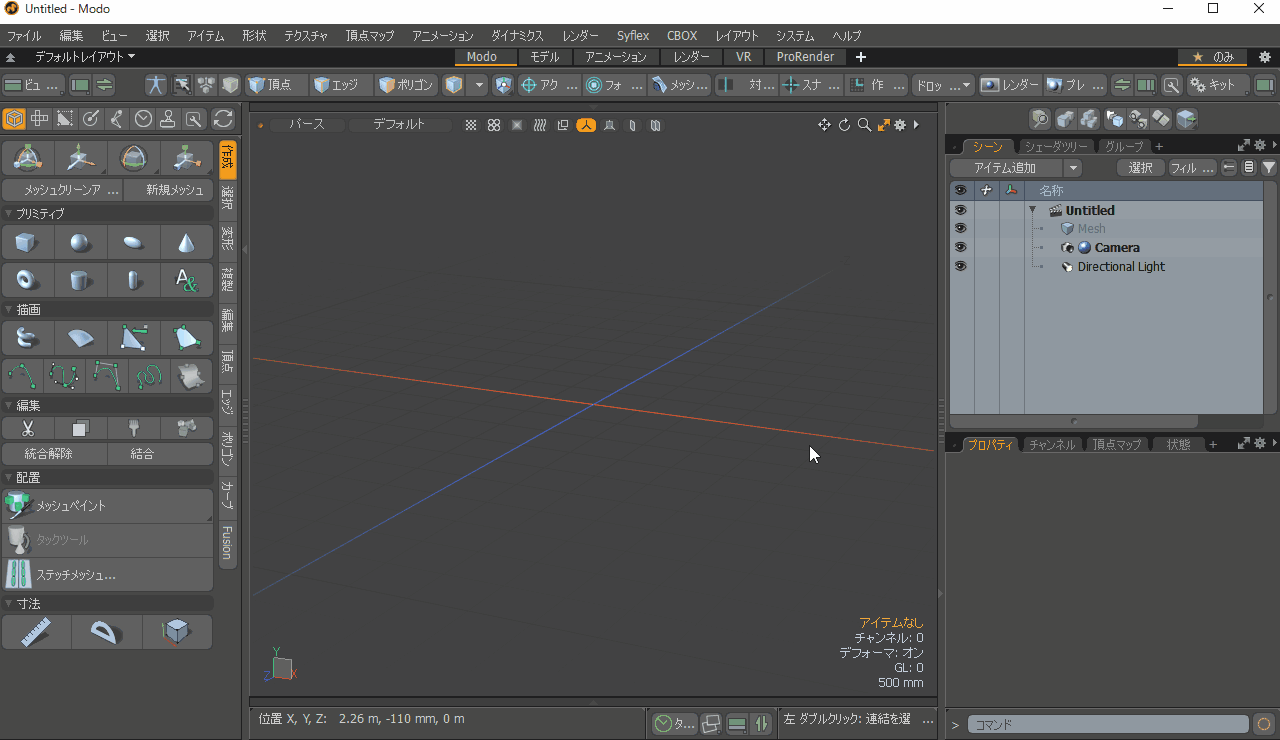modoのバージョン間で、カスタマイズした設定を引き継ぐ方法について書いてみたいと思います。
modo901以前は一年に1度メジャーアップデートが行われていましたが、modo10以降は10.0、10.1、10.2のように1年間に3回アップデートされるポイントリリース方式になりました。これらのマイナーバージョンはそれぞれ初期設定が異なるため、ショートカットや初期設定をカスタマイズしているとマイナーバージョンごとに設定が初期化されてしまい不便です。
modoではユーザーがカスタマイズした設定は個別の.CFGファイルに書き出して管理します。設定をファイルを書き出すのはMaxやLightWaveなど他の3Dソフトと同じですが、modoは特定のフォルダにファイルを入れておくと全てのmodoバージョンから設定を参照してくれるので便利です。
設定ファイルの保存方法
modoのカスタマイズした設定ファイルの保存方法は、ファイルメニューの「ファイル / 設定の書き出し」を使用します。
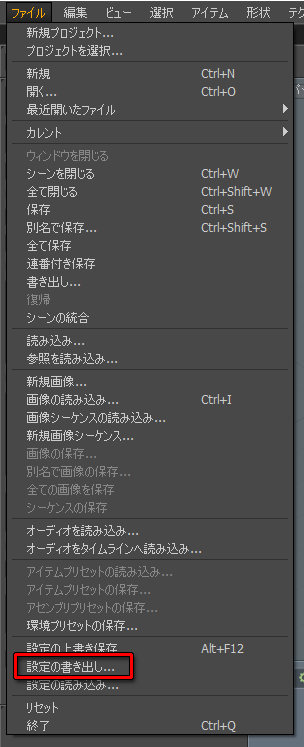
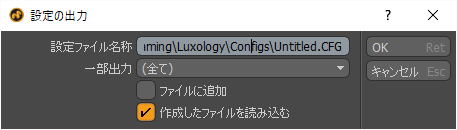
画像では「一部出力」に「 (全て) 」を使用していますが、「初期設定」や「キーマッピング」など、カテゴリ別に保存することもできます。保存したファイルはmodoの「Configs」フォルダに入れます。
C:\Users\ (ユーザー名) \AppData\Roaming\Luxology\Configs
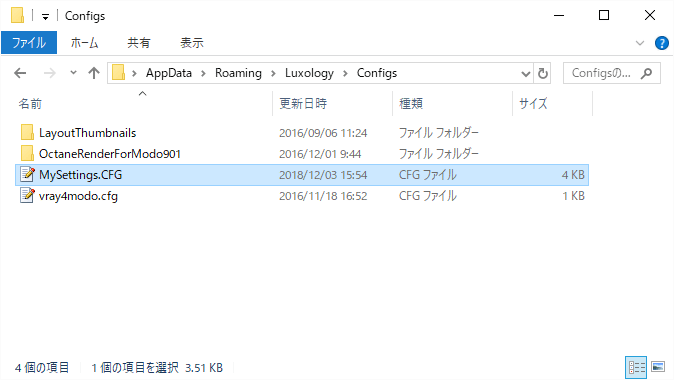
modoは起動時に自身のバージョンのコンフィグファイル「MODOxxx.CFG」を読み込みます。次に「Configs」フォルダ内のCFGを読み込み、重複している設定については後から読み込んだCFGの設定を使用している気がします。
.CFGファイルはテキストエディタで編集することができます。設定を変更するごとに別々の設定ファイルとして書き出し、必要な部分をコピペしてファイルを維持するといいと思います。
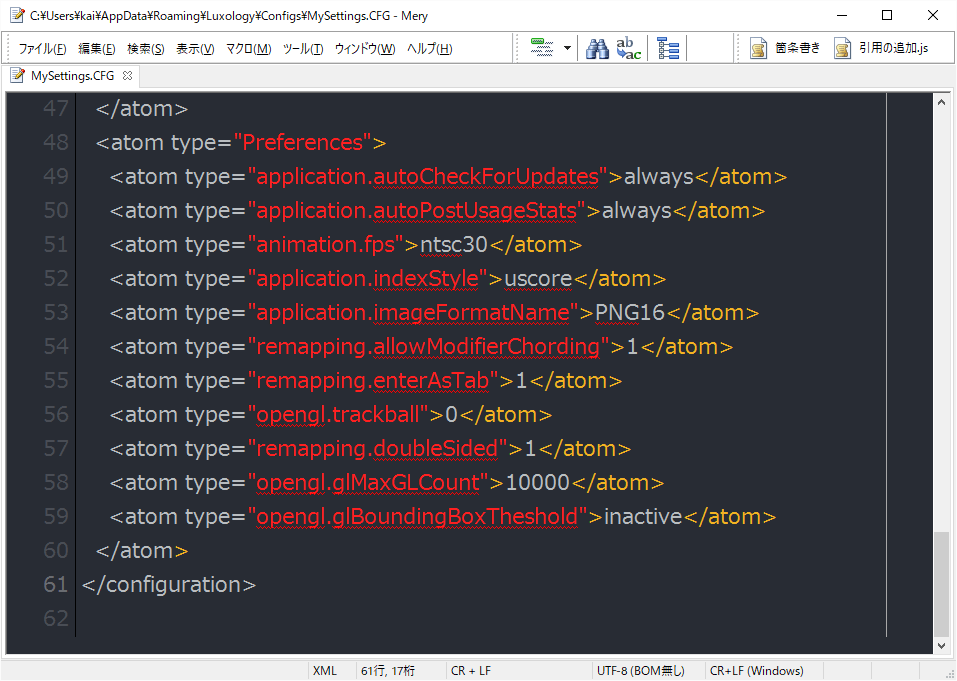
modoの初期設定ファイル
modoの初期設定は以下の「Luxology」フォルダにバージョンごと保存されています。
C:\Users\ (ユーザー名) \AppData\Roaming\Luxology
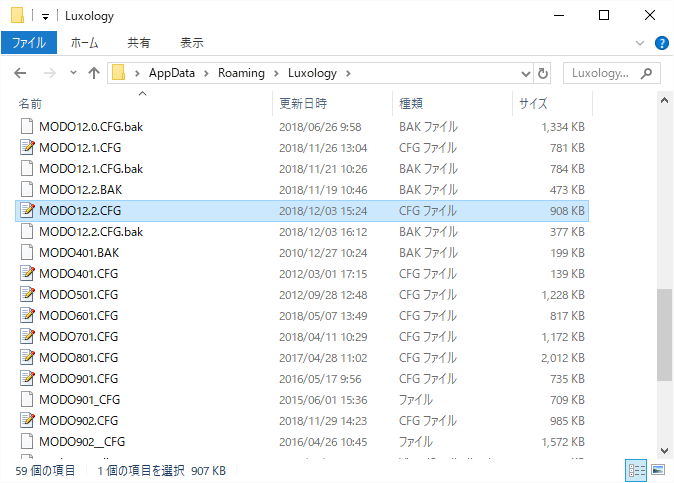
modoの初期設定ファイルを削除すると、インストール直後の状態になります(インストールしてるKitsは除く)。カスタマイズした設定ファイルを「Configs」フォルダに入れたら、modoの初期設定ファイルを一時的に移動してカスタマイズした設定ファイルが正しく読み込めてるかテストしておくと安心です。
参考
音声付きで丁寧に解説されています。